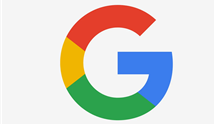Comment retrouver le code PIN pour déverrouiller le téléphone ? Guide pas à pas
Cherchez désespérément à retrouver le code PIN de déverrouillage de votre téléphone Android, sans résultat ? Dans ce guide, vous allez découvrir pas à pas comment récupérer ce code PIN et déverrouiller votre téléphone en quelques étapes.
Nous avons tous connu ce moment de panique où le cœur bat plus vite : devant son téléphone portable, on scrute l’écran de verrouillage, les mains légèrement tremblantes, incapable de se rappeler du code PIN qui permettait hier encore d’accéder à toutes ses photos, messages et données.
Que ce soit après un congé prolongé, un changement de code oublié du lendemain, ou simplement un moment d’inattention, il est terriblement facile de se retrouver bloqué face à son précieux appareil – et ce sentiment d’impuissance est loin d’être agréable.
Sachez que vous n’êtes pas seul : des millions d’utilisateurs cherchent chaque mois à retrouver leur code PIN pour déverrouiller leur téléphone Android, sans succès initial. Heureusement, il existe des solutions simples, éprouvées et sans frais pour sortir de cette impasse – sans avoir à attendre des heures le service client de votre opérateur ou de votre marque de téléphone.
Dans cet article, nous allons vous guider pas à pas, avec des méthodes claires et vérifiées, pour retrouver son code PIN et déverrouiller votre téléphone : vous récupérerez l’accès à votre appareil en peu d’étapes.
SommaireMasquer
1. Qu’est-ce que le code PIN
2. Comment retrouver son code PIN téléphone sans carte SIM
3. Retrouver le code PIN pour déverrouiller le téléphone – Sans le code PIN
- Méthode 1 : Déverrouiller le téléphone via Google Android Manager
- Méthode 2 : Déverrouiller le téléphone via Localiser mon appareil
- Méthode 3 : Déverrouiller le téléphone à l’aide d’un outil de déverrouillage professionnel HOT
4. Retrouver le code PIN pour déverrouiller le téléphone – Supprimer le code PIN
5. FAQ
6. Conclusion
1. Qu’est-ce que le code PIN
Le code PIN (Personal Identification Number) est un code de sécurité à quatre chiffres (parfois six chiffres) utilisé pour protéger l’accès à un téléphone portable. Il est principalement utilisé pour empêcher un accès non autorisé à votre téléphone et à vos données personnelles en cas de perte ou de vol. Lorsque vous configurez un code PIN sur votre téléphone, vous devez le saisir chaque fois que vous l’allumez ou lorsque vous souhaitez accéder à certaines fonctions ou applications spécifiques.
Le code PIN est généralement défini par l’utilisateur lors de la configuration initiale du téléphone. Il est important de choisir un code PIN sécurisé et de ne pas utiliser des combinaisons courantes ou faciles à deviner, comme des dates de naissance ou des séquences de chiffres simples (1234, 0000, etc.). En cas d’erreur de saisie du code PIN plusieurs fois, le téléphone peut être verrouillé.
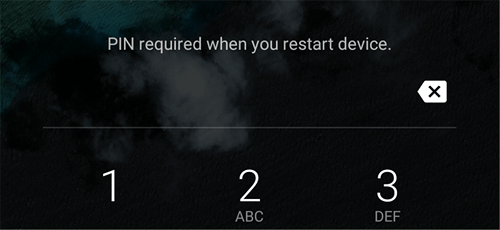
Le code PIN
2. Comment retrouver son code PIN téléphone sans carte SIM
Si vous avez défini le même code PIN de la carte SIM sur votre téléphone, il est possible de le trouver dans ce cas. Cependant, si vous avez défini un autre code PIN, vous ne pouvez pas le retrouver en utilisant votre carte SIM. Voici donc comment trouver un code PIN :
- Vérifiez la documentation fournie: Lorsque vous avez reçu votre carte SIM, il est possible qu’un document d’accompagnement contenant le code PIN soit inclus. Recherchez ce document dans vos dossiers ou votre boîte de rangement pour retrouver le code PIN.
- Contactez votre opérateur téléphonique: Si vous n’avez pas la documentation ou que vous ne vous en souvenez pas, la meilleure option est de contacter votre opérateur téléphonique. Ils pourront vous aider à récupérer votre code PIN en vérifiant vos informations personnelles et en vous fournissant les détails nécessaires. Vous devrez peut-être fournir des informations d’identification pour prouver que vous êtes le titulaire légitime de la carte SIM.
- Utilisez un code PIN par défaut: Certains opérateurs utilisent des codes PIN par défaut pour leurs cartes SIM. Les codes PIN par défaut courants sont souvent 0000, 1234 ou 1111. Essayez ces combinaisons afin de voir si elles fonctionnent. Cependant, si vous avez déjà personnalisé votre code PIN, cela ne fonctionnera probablement pas.
3. Retrouver le code PIN pour déverrouiller le téléphone – Sans le code PIN
Une façon plus simple et plus rapide de déverrouiller votre téléphone que de retrouver un code PIN est de le déverrouiller sans code PIN. Vous découvrirez ensuite trois méthodes : le déverrouillage avec Google Android Manager, Localiser mon appareil et un outil de déverrouillage professionnel. Découvrons-les !
Méthode 1 : Déverrouiller le téléphone via Localiser mon appareil
Si vous préférez la méthode officielle, Google Localiser mon appareil est le choix idéal ; c’est l’une des méthodes les plus pratiques : facile à utiliser et offrant une sécurité fiable.Même si vous oubliez votre code PIN, cet outil vous permet de déverrouiller votre appareil grâce à votre compte Google associé.
Les étapes de déverrouillage sont les suivantes :
- Connectez-vous à Google Localiser mon appareil .
- Vous verrez alors trois options sur la gauche.
- Sélectionnez « Effacer » pour supprimer votre mot de passe.
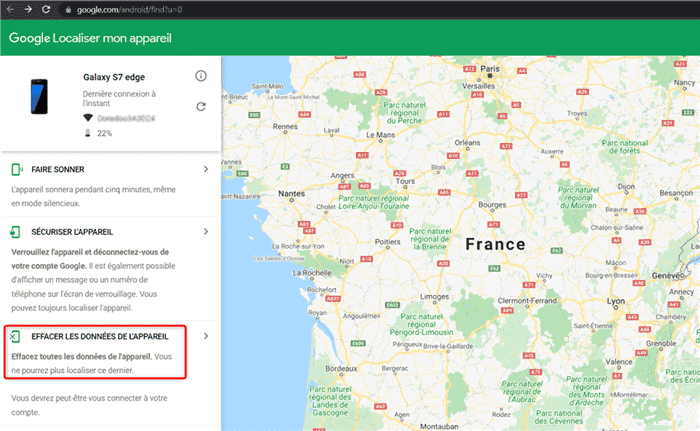
Cliquez sur Effacer les données d’appareils
Commentaires des utilisateurs : Cette méthode nécessite que vous mémorisiez votre compte Google et votre mot de passe, sinon vous ne pourrez pas utiliser cette méthode.
Méthode 2 : Déverrouiller le téléphone via Smartthings Find
Si vous possédez un téléphone Samsung et recherchez une alternative officielle, la fonctionnalité native « Smartthings Find » est une autre option intéressante. Elle est particulièrement utile si vous l’avez activée avant le verrouillage de votre téléphone, car elle vous permet de récupérer l’accès sans outils externes et offre la même sécurité fiable.
Les étapes de déverrouillage sont les suivantes :
- Sur un autre téléphone Samsung ou un ordinateur, ouvrez « Smatthings Find ».
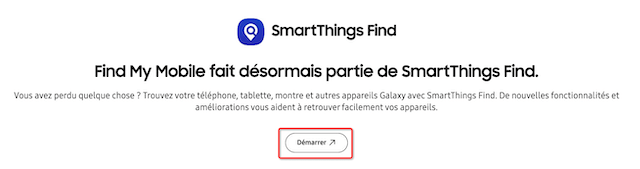
Find My Mobile – SmartThings Find
- Sélectionnez ensuite l’appareil à déverrouiller.
- Appuyez sur «Déverrouiller».
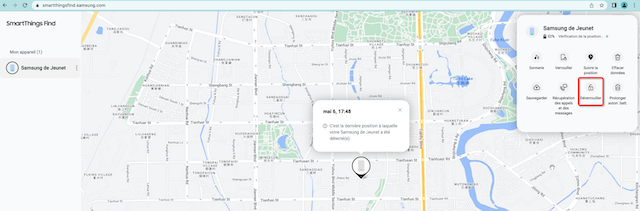
Cliquez sur Déverrouiller
Méthode 3 : Déverrouiller le téléphone à l’aide d’un outil de déverrouillage professionnel
Si vous cherchez à retrouver votre code PIN pour déverrouiller votre téléphone mais que les méthodes classiques n’aboutissent pas, sachez qu’il existe une solution alternative efficace : déverrouiller votre téléphone Android sans avoir besoin du code PIN. C’est précisément ce que permet le logiciel DroidKit – un outil simple à utiliser qui vous restitue l’accès à votre appareil en seulement quelques clics, même si vous avez complètement oublié votre code PIN.
Spécialement conçu pour les utilisateurs bloqués face à l’écran de verrouillage, DroidKit présente des avantages concrets pour ceux qui cherchent à déverrouiller leur téléphone Android sans code PIN :
- Il est compatible avec les systèmes d’exploitation Windows et Mac, donc accessible quel que soit votre ordinateur ;
- Il fonctionne sur tous les téléphones Android, de la version 5 à la dernière version 13 – peu importe votre marque (Samsung, Xiaomi, Huawei, etc.) ;
- Que ce soit un code PIN, un mot de passe, un schéma ou même une empreinte digitale qui vous bloque, il débloque tous les types de verrouillage courants.
- Il dispose d’une large gamme de fonctions, notamment le déverrouillage, la réparation du système, la récupération de données et le contournement du FRP.
Ideal pour ceux qui ne veulent pas perdre de temps avec des procédures compliquées, DroidKit simplifie le processus de déverrouillage : pas de connaissances techniques nécessaires, juste quelques étapes claires pour retrouver l’accès à votre téléphone.
Voici donc comment déverrouiller votre téléphone sans le code PIN :
- Téléchargez DroidKit. Avant tout, veuillez installer DroidKit sur votre ordinateur puis exécutez-le.
Télécharger pour Win Compatible avec tous Windows Télécharger pour Mac Compatible avec tous MacOS
Essai Gratuit*100% Propre & Sûr
- Ensuite, connectez votre téléphone Android au PC et cliquez sur Déverrouillage Écran.
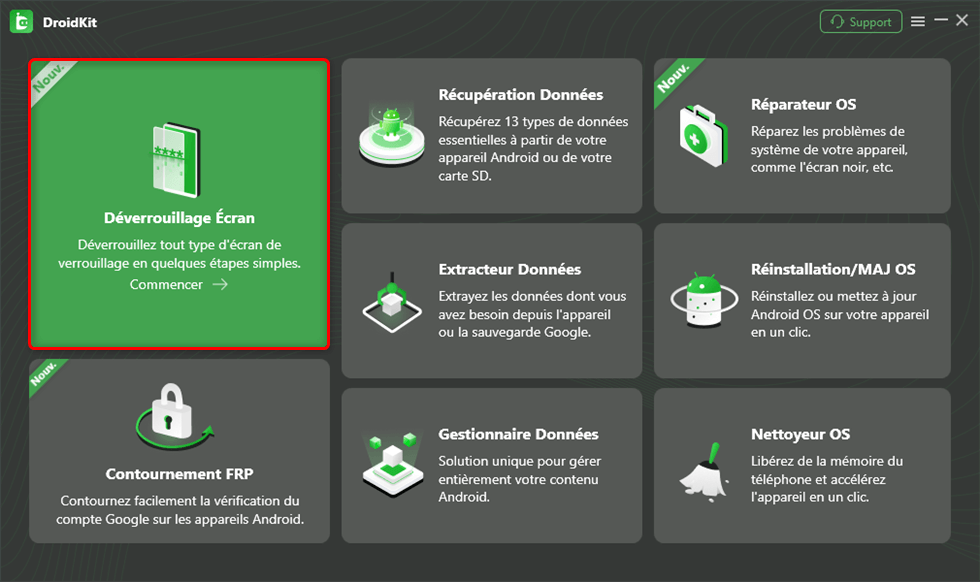
Déverrouillage Écran
- Après cela, tapez sur Commencer.
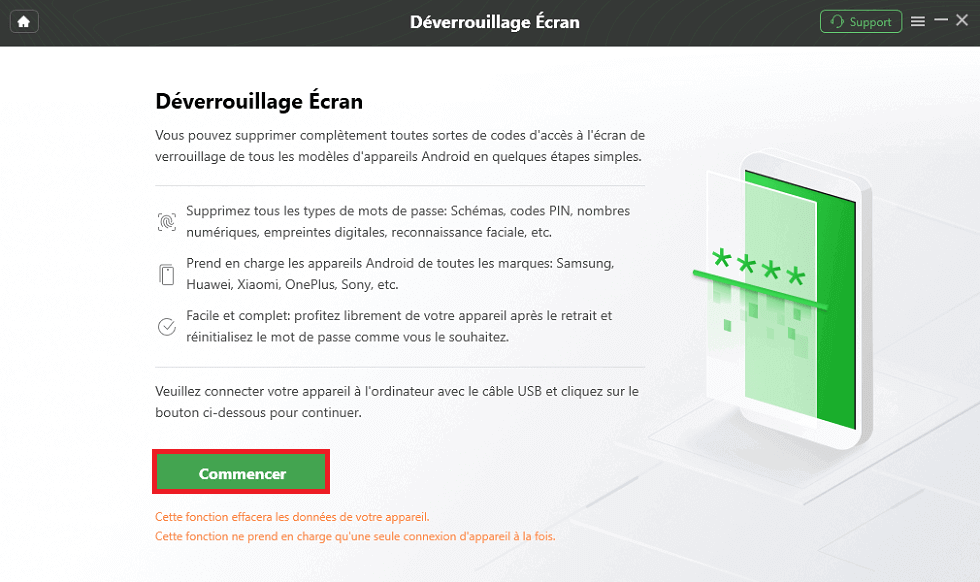
Commencer à déverrouiller l’écran
- Maintenant patientez un moment afin que DroidKit puisse préparer le fichier de configuration de votre appareil Android.
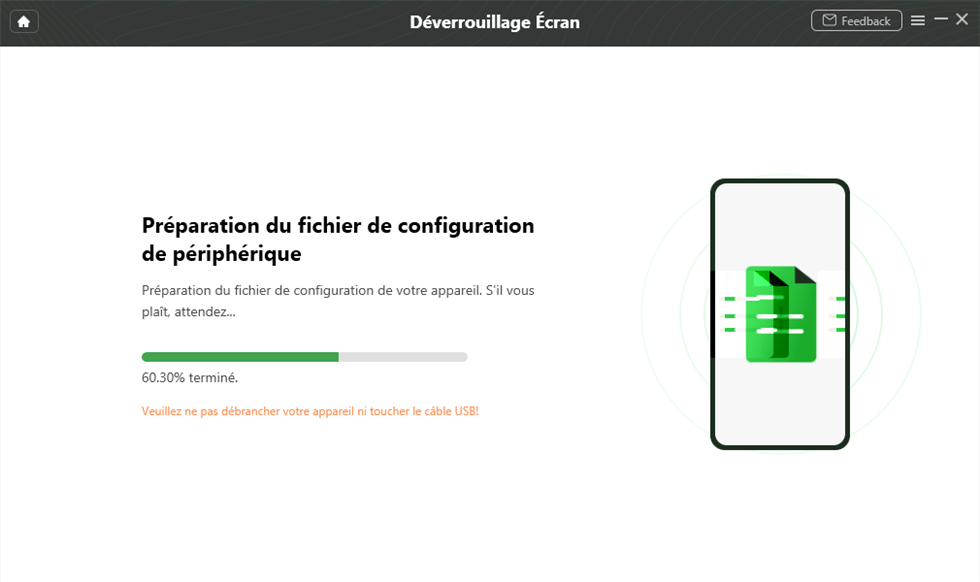
Préparation du fichier
- Une fois la configuration réussie, cliquez sur Supprimer Maintenant.
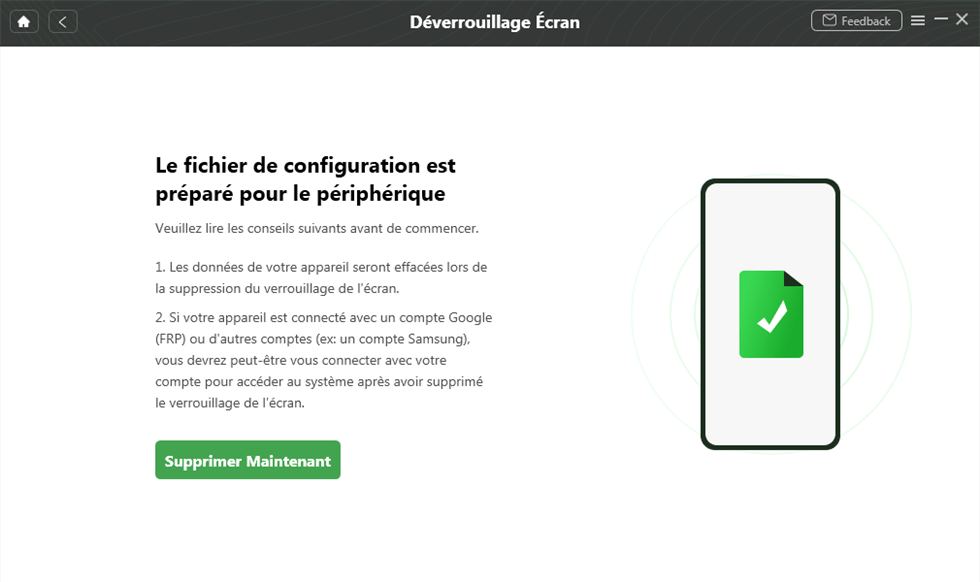
Cliquer sur Supprimer maintenant
- Si votre PC/Mac ne détecte pas votre appareil Android, sélectionnez sa marque.
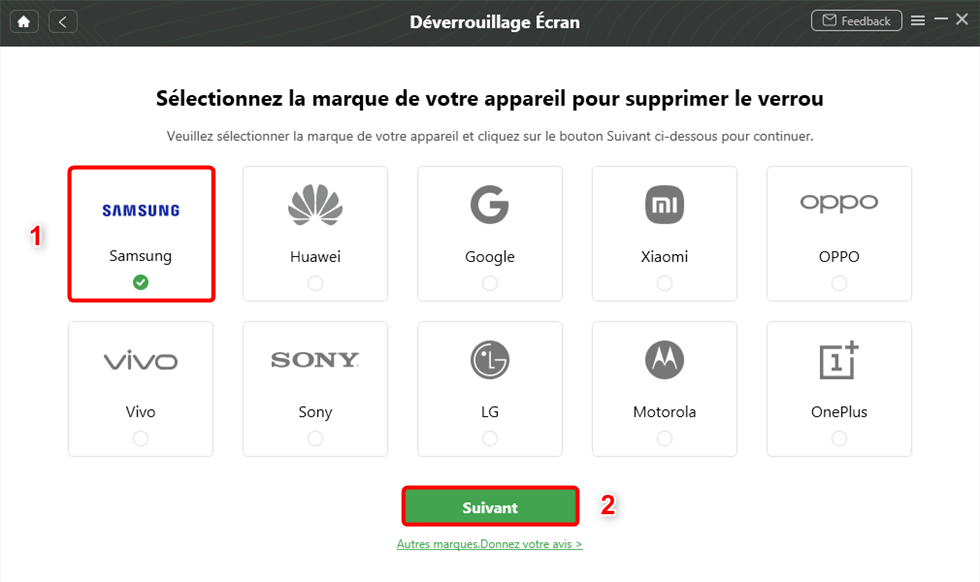
Choisir marque d’Android
- En outre, connectez votre téléphone via le mode de récupération en suivant les indications affichées sur DroidKit.

Samsung avec bouton Bixby
- Enfin, le verrouillage de l’écran sera supprimé avec succès.
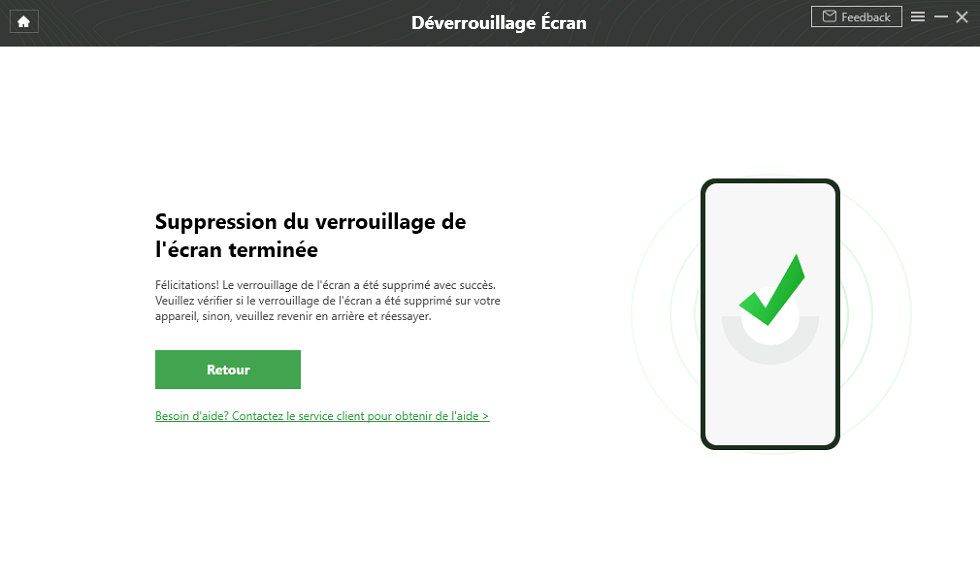
Suppression du verrouillage de l’écran terminée
4. Retrouver le code PIN pour déverrouiller le téléphone – Supprimer le code PIN
Si vous devez réinitialiser votre mot de passe, vous pouvez essayer de le supprimer avec Android Debug Bridge (ADB), puis de le réinitialiser. ADB est un outil de programmation pour appareils Android qui peut vous aider à résoudre divers problèmes.
Cette méthode vous permet de supprimer votre mot de passe/code PIN depuis un ordinateur et est particulièrement utile si le mode développeur était activé sur votre appareil avant le verrouillage. Veuillez noter cependant que cette méthode nécessite des connaissances techniques de base.
Voici les étapes :
- Installez ADB sur votre ordinateur (Windows/Mac).
- Connectez votre téléphone à l’ordinateur via USB (vérifiez que le débogage USB était activé).
- Ouvrez un terminal/invite de commande, accédez au dossier ADB.
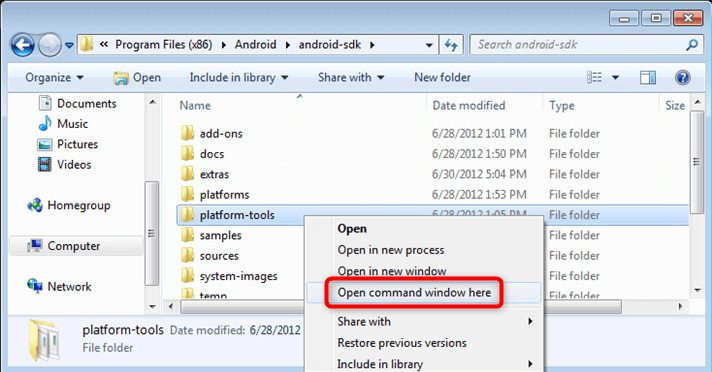
Dossier ADB
- Tapez adb devices pour confirmer que votre téléphone est reconnu.
- Entrez adb shell rm /data/system/password.key (pour PIN/mots de passe) ou gesture.key (pour schémas) – supprime le verrou.
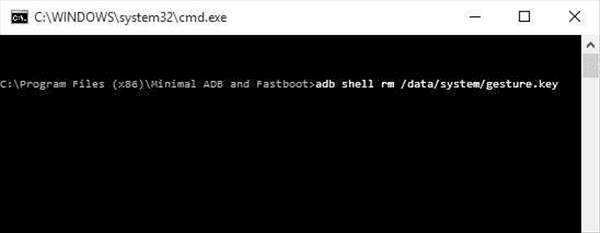
Saisissez la commande ADB
- Redémarrez le téléphone : le PIN est supprimé, vous pouvez en définir un nouveau.
5. FAQ
Qu’est-ce que le code PUK ?
Le code PUK, ou Personal Unblocking Key (Clé de Déblocage Personnelle), est un code de sécurité utilisé pour débloquer une carte SIM verrouillée. Lorsqu’une carte SIM est verrouillée à la suite de la saisie incorrecte du code PIN plusieurs fois, vous avez besoin du code PUK pour la débloquer.
Où trouver le code PUK de votre téléphone ?
Pour trouver le code PUK, veuillez d’abord rechercher l’emballage d’origine de votre carte SIM : Le code PUK peut être imprimé sur l’emballage de la carte SIM ou sur la carte de support fournie avec la carte SIM. Si vous ne le retrouvez pas, contactez votre opérateur de téléphonie mobile, ils pourront vous fournir le code PUK après une vérification d’identité..
Conclusion
Si vous avez oublié votre code PIN ou essayez de le récupérer pour déverrouiller votre téléphone, vous pouvez essayer les quatre méthodes ci-dessus. Cependant, si vous ne maîtrisez pas l’informatique et avez oublié le mot de passe de votre compte Google, certaines de ces méthodes ne fonctionneront pas.
Mais pas d’inquiétude ! DroidKit déverrouille facilement votre téléphone, sans mot de passe ni étapes compliquées. Sans plus tarder, téléchargez rapidement DroidKit, déverrouillez votre téléphone et continuez à profiter du bonheur apporté par votre téléphone !

DroidKit – Déverrouiller rapidement le téléphone sans code PIN
- Capable de débloquer tous les types de verrouillages d’écran, comme mot de passe numérique, code PIN, schéma, authentification biométrique, etc.
- Compatible avec presque toutes les marques Android telles que AQUOS, Xperia, Galaxy
- Capable de supprimer différents types de verrouillage d’écran basés sur la technologie X-Unlock
Télécharger pour Win Compatible avec tous Windows
Télécharger pour Mac Compatible avec tous MacOS
Essai Gratuit *100% Propre & Sûr
Questions liées aux produits ? Contactez l'équipe Support pour trouver une solution >